Sólo nos queda unir todas las patatas realizadas mediante The Masher:
Aquí tenéis el tutorial.
Antes de ejecutar The Masher, guardad todos los archivos y las fotos en una misma carpeta. Al abrir The Masher, os aparece un cuadro en el que pulsando el botón "+ Añadir archivos", podéis ir agregando una a una todas las patatas que hayáis hecho hasta ahora, un total de siete:
Con el JQuiz, el JCloze y el JCross, simplemente buscadlos donde los tengáis guardados, seleccionadlos y pulsad el botón "OK":
Sin embargo, con el JMix y el JMatch (de los que deberíais haber hecho dos de cada uno) antes de pulsar el botón de "OK", debéis elegir el formato de salida entre el estándar o el de Arrastar/Soltar según convenga:
Una vez que hayáis añadido todas las patatas, podéis ordenarlas con las flechas de la derecha:
En la pestaña "Índice", podéis añadir un título:
En la pestaña "Aspecto", podéis cambiar el color y el tipo de letra de la presentación. Si elegís la primera opción, "Utilizar la configuración específica para todos los archivos", todas las patatas tendrán el mismo aspecto. Sin embargo, si elegís la segunda opción, "Utilizar parámetros en la configuración de archivos de datos", cada patata conservará el aspecto con el que la hicisteis. También podéis añadir un gráfico de fondo:
Una vez hechos los cambios, guardad el proyecto:
Finalmente, pulsad en el botón "Construir unidad":
Al finalizar la construcción de la unidad, os aparecerá un mensaje preguntándoos si deseáis ver ahora la unidad. Contestad que sí y comprobad que funcionan todos los ejercicios:
Antes de ejecutar The Masher, guardad todos los archivos y las fotos en una misma carpeta. Al abrir The Masher, os aparece un cuadro en el que pulsando el botón "+ Añadir archivos", podéis ir agregando una a una todas las patatas que hayáis hecho hasta ahora, un total de siete:
Con el JQuiz, el JCloze y el JCross, simplemente buscadlos donde los tengáis guardados, seleccionadlos y pulsad el botón "OK":
Sin embargo, con el JMix y el JMatch (de los que deberíais haber hecho dos de cada uno) antes de pulsar el botón de "OK", debéis elegir el formato de salida entre el estándar o el de Arrastar/Soltar según convenga:
Una vez que hayáis añadido todas las patatas, podéis ordenarlas con las flechas de la derecha:
En la pestaña "Índice", podéis añadir un título:
En la pestaña "Aspecto", podéis cambiar el color y el tipo de letra de la presentación. Si elegís la primera opción, "Utilizar la configuración específica para todos los archivos", todas las patatas tendrán el mismo aspecto. Sin embargo, si elegís la segunda opción, "Utilizar parámetros en la configuración de archivos de datos", cada patata conservará el aspecto con el que la hicisteis. También podéis añadir un gráfico de fondo:
Una vez hechos los cambios, guardad el proyecto:
Finalmente, pulsad en el botón "Construir unidad":
Al finalizar la construcción de la unidad, os aparecerá un mensaje preguntándoos si deseáis ver ahora la unidad. Contestad que sí y comprobad que funcionan todos los ejercicios:




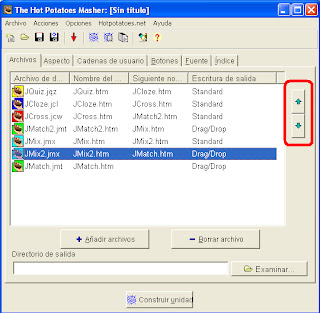





No hay comentarios:
Publicar un comentario